Sem velik ljubitelj športa, a na žalost zaradi svojega napornega delovnega urnika vedno zamudim igre, ki so v nasprotju z delovnimi termini.
Svoj set-top box sem nadgradil na Spectrum DVR, da snemam svojo najljubšo televizijsko serijo in jo gledam, kadar koli želim, da v celoti uživam v izkušnji.
Epizode so se prvih nekaj dni snemale brez kakršnih koli kolcanja, a sčasoma sem ugotovil, da Spectrum DVR ni posnel načrtovanih epizod.
Zdaj to ne bi delovalo in šel sem v splet, da bi izvedel, zakaj se to dogaja, kako lahko to popravim in kako lahko preprečim, da bi se to ponovilo.
Moral sem opraviti kar nekaj raziskav, da sem rešil to težavo, prebiral sem različne tehnološke bloge in podporna spletna mesta, da sem našel informacije, pomembne za težavo, s katero sem se soočal.
Skočil sem na Spectrumovo stran za podporo in ugotovil, da so najpogostejši razlogi za neuspešna snemanja povezani s shranjevanjem, nepravilnimi kabelskimi povezavami in nepravilnimi nastavitvami.
Težave s snemanjem Spectrum DVR je mogoče rešiti tako, da počistite prostor za shranjevanje, preverite kabelske vhode, ponastavite DVR in nastavite ustrezna navodila za snemanje.
Ko sem prebral navodila, ki jih je zagotovil Spectrum, sem jih praktično uporabil in resnici na ljubo so bile moje težave s snemanjem enkrat za vselej rešene.
Tukaj je nekaj praktičnih nasvetov, ki sem jih upošteval, da sem premagal svoje težave s snemanjem Spectrum DVR, skupaj z različnimi koraki za njihovo odpravo.
Zakaj vaš Spectrum DVR ne snema?
Če imate težave s tem, da vaš Spectrum DVR ne snema vaših oddaj in se sprašujete, kaj bi lahko povzročilo takšne težave, ste na pravem mestu.
Najpogostejši razlogi za težave s snemanjem Spectrum DVR so pomanjkanje prostora za shranjevanje, nepravilne kabelske povezave in kopičenje predpomnilnika v napravi.
Preden se lotite odpravljanja težav, naj vas popeljem skozi nekaj osnovnih funkcij Spectrum DVR in njegovih funkcij snemanja.
Koliko oddaj lahko naenkrat posname Spectrum DVR?


Kolikor razumem, lahko Spectrum DVR snema eno oddajo naenkrat, medtem ko gledate televizijo.
Če imate tradicionalni DVR z dvema sprejemnikoma, imate dve možnosti: posnemite en program, medtem ko drugega gledate na TV-zaslonu.
In če jih ni na vašem TV-ju, lahko posnamete dva programa hkrati.
Po drugi strani pa lahko, če uporabljate izboljšan DVR s šestimi sprejemniki in veliko več prostora za shranjevanje, posnamete več programov hkrati.
Torej je število posnetkov, ki jih naredi DVR, v veliki meri odvisno od njegove vrste, video formata in zvrsti programa.
Dvignite prednost serije
Prebral sem stran za podporo Spectrum o snemanjih DVR in glede na Spectrum vaš DVR ne bo posnel vaših oddaj, če pride do konflikta v načrtovanih časih.
Z drugimi besedami, če ste načrtovali snemanje več oddaj hkrati, vaš Spectrum DVR ne bo sprožil postopka snemanja zaradi pomanjkanja ustreznih navodil.
Ta konflikt lahko rešite tako, da daste prednost oddajam, ki jih res želite gledati, pred drugimi programi.
Na primer, recimo, da se vaša najljubša igra NFL začne hkrati z vašo zelo priljubljeno TV-oddajo.
Namesto hkratnega načrtovanja snemanja lahko dodelite prednost enemu od zgornjih programov, ki si ga resnično ne smete privoščiti.
Na vašem mestu bi dal prednost tekmi lige NFL, saj ima večina televizijskih oddaj ponovljene epizode. Toda to je moja prednostna naloga in vaša je lahko drugačna, zato izberite ustrezno.
Tukaj so koraki za dodelitev prednosti v vašem Spectrum DVR.
- Pritisnite My DVR na daljinskem upravljalniku.
- Na levi strani zaslona boste našli možnost, imenovano Prioriteta serije.
- Pritisnite OK na programu, ki ga želite posneti.
- Pritisnite smerni tipki gor in dol, da preuredite seznam oddaj.
- Pritisnite OK, da shranite spremembe.
Z razvrščanjem oddaj Spectrum DVR posname tisto z najvišjo prednostjo v primeru konflikta, tudi če vas ni v bližini, da bi prejeli opozorilno sporočilo.
Počistite svojo shrambo
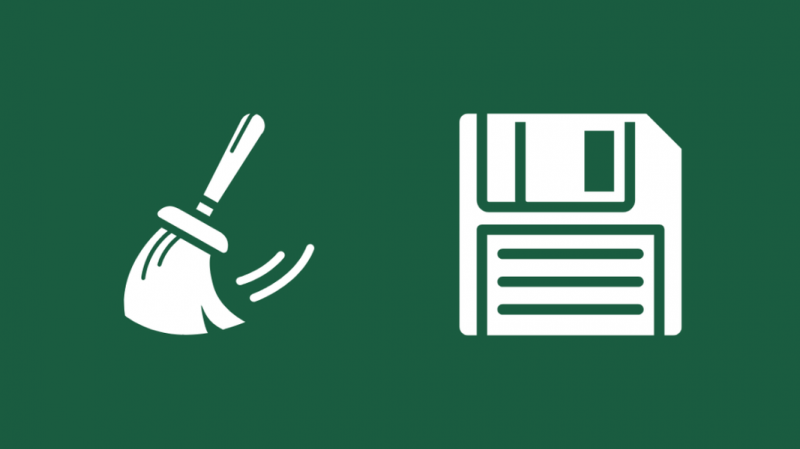
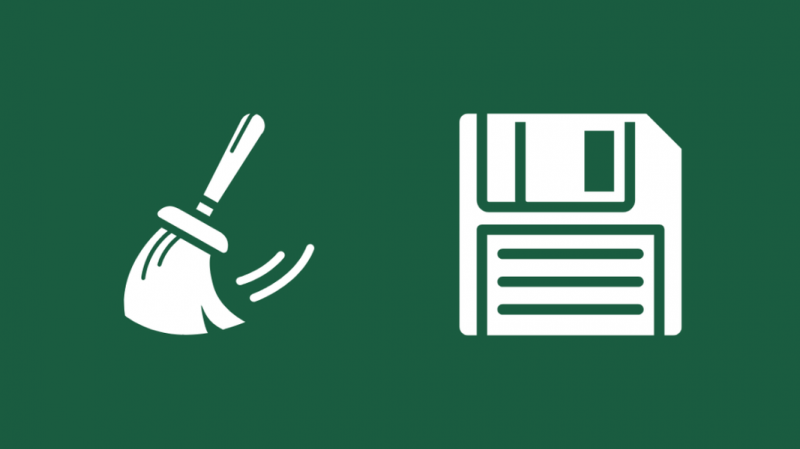
Najpogostejša težava, zaradi katere vaši posnetki Spectrum DVR ne uspejo, je pomanjkanje prostora za shranjevanje.
Vaši posnetki se ne izvajajo preprosto zato, ker v DVR-ju ni dovolj prostora za shranjevanje.
Predlagam, da sprostite prostor tako, da izbrišete nekaj starih programov, ki ste jih že gledali.
Če so za vas pomembni vsi programi, poskusite prenesti video datoteke na bliskovni pogon, po katerem lahko udobno izbrišete oddaje, da sprostite prostor.
Priporočam tudi, da ohranite prostor za shranjevanje pod 75 %, da se izognete napakam pri snemanju v Spectrum DVR.
Upravljajte svojo shrambo
Drug dejavnik, ki ga morate upoštevati, je vrsta video formata, ki ga uporablja sprejemnik Spectrum.
Pri uporabi formata SD (standardna ločljivost) Spectrum DVR porabi manj prostora kot format HD (visoka ločljivost).
To je zato, ker HD signal vsebuje veliko več podrobnosti in zmanjša izgube v nasprotju s SD signalom.
Vedite tudi, da športni posnetek zasede veliko več prostora kot druge novice, serije, filmi itd.
Shrambo lahko upravljate tudi tako, da svoj Spectrum DVR nastavite tako, da snema samo nove epizode.
Tukaj so koraki za nastavitev snemanja DVR-ja samo na nove epizode.
- Pritisnite Snemaj na daljinskem upravljalniku Spectrum.
- Izberite serijo, ki jo želite posneti, in izberite Posnemi serijo.
- Pod stranskim pomikom za snemanje epizode izberite Samo novo .
- Izberite Snemaj, da dokončate nastavitve.
Lahko pa tudi izklopite funkcijo podvojenih posnetkov, da zagotovite, da se ista epizoda ne snema večkrat in tako prihranite prostor.
Podvojitve zapisov lahko izklopite tako, da sledite spodnjim korakom.
- Pritisnite Snemaj na daljinskem upravljalniku Spectrum.
- Izberite serijo, ki jo želite posneti, in izberite Posnemi serijo.
- Pod možnostjo dvojnika posnetka, s stranskim pomikom izberite Ne .
- Izberite Snemaj, da dokončate nastavitve.
Nastavitve snemanja lahko pametno uporabite za upravljanje in prihranek prostora.
V mojem primeru je upravljanje nastavitev Spectrum DVR dolgočasno opravilo in običajno raje uporabim zunanji trdi disk za varnostno kopiranje vseh posnetih programov iz DVR.
To mi pomaga, da samozavestno izbrišem vse posnete oddaje in serije iz svojega Spectrum DVR brez tveganja izgube vsebine.
Znova zaženite svoj Spectrum DVR


Prav tako se lahko soočite s težavami pri snemanju, čeprav imate dovolj prostora za shranjevanje v vašem Spectrum DVR.
Včasih lahko kopičenje metapodatkov povzroči okvaro DVR-ja, kar lahko vpliva na vaše posnetke.
Preprost ponovni zagon bi moral rešiti vašo težavo, povezano s predpomnilnikom in metapodatki.
Svoj Spectrum DVR lahko znova zaženete s ciklom vklopa, ki se običajno izvede tako, da napajalni kabel izključite iz električne vtičnice in ga znova vključite.
Ko je Spectrum DVR vklopljen, počakajte nekaj časa, da postane popolnoma aktiven.
Lahko počakate, da se vse funkcije in funkcije naložijo v DVR, in posnamete svoje najljubše oddaje.
Preverite svoje vnose
Preverjanje kabelskih povezav je pomemben del vaše dejavnosti odpravljanja težav.
Najprej se morate prepričati, da so vsi kabli pravilno povezani s sprejemnikom Spectrum Set-top box in televizorjem.
Če uporabljate RF kabel, se prepričajte, da je pravilno priključen na RF vhodna vrata Spectrum DVR, da dobite ustrezen TV signal.
Pokvarjen koaksialni kabel lahko povzroči, da ni dohodnega TV-signala, kar povzroči črn zaslon.
Prav tako morate preveriti povezavo med ohišjem Spectrum DVR in televizorjem, da zagotovite, da dobite končni izhod brez težav.
Priporočam, da imate dodaten par koaksialnih kablov, da preprečite možnost zrahljanih ali okvarjenih kablov.
Kako snemati serije na vaš Spectrum DVR
Eden najboljših delov lastnika Spectrum DVR je, da lahko posnamete celotno serijo, ki je ne želite zamuditi ne glede na vse.
Zagotovite lahko, da se celotna televizijska serija posname in shrani, tako da jo lahko kadar koli gledate v svojem tempu.
Svojo najljubšo serijo lahko preprosto posnamete tako, da sledite spodnjim korakom.
- Pritisnite Snemaj na daljinskem upravljalniku Spectrum.
- Izberite serijo, ki jo želite posneti, in izberite Posnemi serijo.
- Pod stranskim pomikom za snemanje epizode izberite Vse epizode.
- Ko nastavite začetni in končni čas glede na vaše zahteve, izberite Record Series.
Kako snemati serije v mobilni aplikaciji Spectrum


Če ste uporabnik Spectruma, lahko uživate tudi v prednostih snemanja svoje najljubše serije na svoji mobilni napravi.
Vse, kar morate storiti, je, da prenesete in namestite mobilno aplikacijo Spectrum na svoj pametni telefon ali tablični računalnik in pripravljeni ste.
Tukaj je vodnik po korakih za snemanje TV serije z aplikacijo Spectrum Mobile na vašem pametnem telefonu.
- Izberite TV serijo iz vodnika ali z možnostjo iskanja v aplikaciji.
- Izberite Možnosti snemanja.
- Dobili boste seznam sprejemnikov spektra, med katerimi lahko izbirate, tako da lahko shranite vsebino na želeni sprejemnik.
- Izberite Potrdi.
- Ko je snemanje končano, se bodo epizode serije pojavile na seznamu DVR vašega izbranega sprejemnika.
Končne misli o snemanju načrtovanih oddaj na Spectrum DVR
Poleg zgornjih težav se snemanje Spectrum DVR morda ne bo zgodilo, če je v snemalni napravi okvarjena komponenta.
Predlagam, da se prek spletnega klepeta ali telefonskega klica obrnete na skupino za podporo Spectrum in vložite pritožbo glede svoje naprave.
Prav tako morate vedeti, da Spectrum DVR ne more snemati videoposnetkov na zahtevo.
Naredil sem napako, ko sem poskušal snemati vsebino na zahtevo in ugotovil, da Spectrum DVR ne podpira te funkcije.
Druga težava, ki sem jo ugotovil, je, da vodnik morda ne bo mogel prepoznati ali označiti določenih programov kot novičarske vsebine, saj takšni programi nimajo epizod.
To lahko povzroči neuspešno snemanje v vašem Spectrum DVR.
Na koncu se prepričajte, da so vse nastavitve snemanja pravilno nastavljene, da ne boste zamudili svoje najljubše televizijske serije.
Če ste se naveličali ukvarjanja s svojo opremo Spectrum in bi radi videli, kaj je še na trgu, ne pozabite Vrnite svojo opremo Spectrum da se izognete stroškom odpovedi.
Morda boste uživali tudi v branju:
- Spectrum DVR ne snema načrtovanih oddaj: Kako popraviti v nekaj sekundah
- TiVo brez naročnine: Vse, kar morate vedeti
- Daljinski upravljalnik Spectrum ne deluje: kako popraviti
- Spectrum Internet nenehno pada: kako popraviti
- Preklic Spectrum Internet: preprost način za to
Pogosto zastavljena vprašanja
Kako ponastavim svoj Spectrum DVR?
Svoj Spectrum DVR lahko ponastavite tako, da izključite napajalni kabel in ga znova priključite v napravo.
Ali lahko preskočite reklame na Spectrum DVR?
Neželene segmente v posneti vsebini, vključno z reklamami, lahko preskočite s pomočjo storitve Time Shift Buffer, ki jo uporablja Spectrum DVR.
Kako dostopam do svojega Spectrum DVR?
Do svojega Spectrum DVR lahko dostopate prek SpectrumTV.net ali prek mobilne aplikacije Spectrum TV.
Zakaj Spectrum DVR prekine oddajo?
Vaši posnetki se lahko prekinejo zaradi zakasnitve pri obdelavi signala prek kabelskega sistema.
Vendar pa lahko to težavo odpravite s časom na koncu snemanja, da nadomestite zakasnitev.
